2 siyaabood oo loo beddelo kuwa ku hadla default gudaha Windows 11 -
Kumbiyuutarro iyo kombiyuutaro badan oo halkaas ka jira ma haystaan hal laakiin laba ama xitaa in ka badan qalabka wax soo saarka maqalka. Tusaale ahaan, qaar ka mid ah kombuyuutarrada waxay yeelan karaan qalab ku hadla miiska miiska iyaga oo ku xiran iyaga iyagoo sidoo kale leh wax soo saar maqal ah oo ku hadlaya kormeerayaashooda ama xitaa kuwa ku hadla Bluetooth oo ku kala firirsan qolka. Waxaas oo dhami waxay noqon karaan kuwo aan walaac lahayn marka qof ama shay ay beddelaan ku-hadlayaasha caadiga ah ee ay adeegsadaan Windows 11 iyo, halkii aad ku raaxaysan lahayd muusiggaaga ku hadlaya kuwa ku hadla shelfyada waaweyn, waxay ka bilaabataa inay ka soo baxdo ku hadla yar oo daciif ah oo Bluetooth ah oo ku qarsoon meel dambe ee TV-gaaga. Hagahan waxaa loogu talagalay kuwa isku arka xaaladaha nasiib-darrada ah oo doonaya inay doortaan kuwa ku hadla Windows 11 PC-yada si ay wax walba ugu dhawaaqaan mar kale:
1. Sida loo doorto kuwa ku hadla ee caadiga ah gudaha Windows 11 ka app Settings
Habka ugu fudud uguna dhakhsaha badan ee lagu dooran karo qalabka dib-u-ciyaarista caadiga ah - kuwa ku hadla ama sameecado-madaxeedka - gudaha Windows 11 waa in laga sameeyo abka Settings . Marka hore(First) , midig-guji ama tabo oo ku hay sumadda mugga(Volume) ee saxanka nidaamka. Markaas, dooro Sound settings in the contextual menu menu.

Furo dejinta codka gudaha Windows 11
Tani waxay ka dhigaysaa Windows 11 inuu bilaabo abka Settings(launch the Settings app) oo si toos ah kuu System > Sound Bogga Codka. Halkaa, qaybta Output , ku dhufo ama ku dhufo dhanka midig ee sameecadaha aad rabto inaad u dejiso sida default.

Guji(Click) ama ku dhufo kuwa ku hadla ee aad doorbidayso
Tallaabadani waxay ku geynaysaa bogga Guryaha(Properties) ee kuwa hadlaya. Qaybta Guud(General) , ka raadi meel la yiraahdo "Set as default sound device." Haddii aadan heli karin, markaa kuwanu waa horeba kuwa ku hadla ee caadiga ah ee loo isticmaalo Windows 11 . Haddii kale, haddii Windows 11 uu ku ogeysiiyo in kuwa ku hadlaaya aan loo isticmaalin si default ah,(“Not used as a default,”) dhagsii ama taabo goobta ay ku qoran tahay sharaxaadan.

U deji sidii qalab codka caadiga ah
Kadib, Windows 11 wuxuu kuu ogolaanayaa inaad doorato mid ka mid ah labada doorasho:
- "U isticmaal sida caadiga ah ee maqalka"(“Use as default for audio”) waxay dejisaa kuwa ku hadla la doortay sidii kuwa ku hadla ee caadiga ah ee loo isticmaalo Windows 11 dib-u-ciyaarista maqalka, oo ay ku jiraan muusikada, filimada, ciyaaraha, ama dhawaaqyada nidaamka;
- "U isticmaal sida caadiga ah isgaarsiinta"(“Use as default for communications”) ayaa u dejisa ku hadla la doortay sida kuwa caadiga ah ee ay isticmaalaan barnaamijyada isgaarsiinta sida Microsoft Teams , Zoom , ama Skype .
Si kuwa ku hadla la doortay ay u noqdaan aaladda dib-u-ciyaarista caadiga ah ee kaaga Windows 11 PC, dooro "U isticmaal as default for audio."(“Use as default for audio.”)
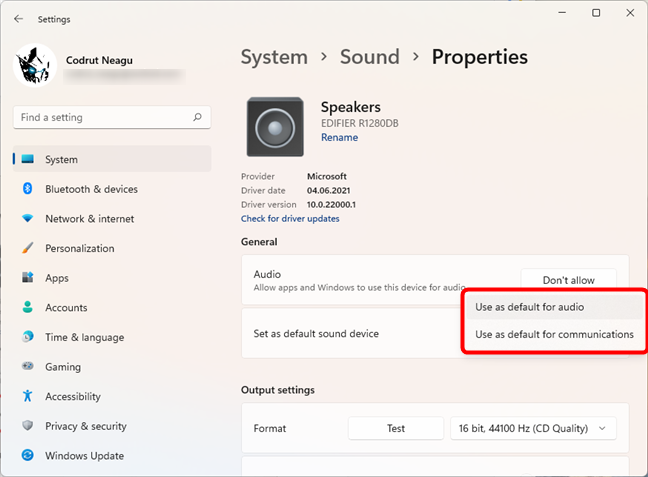
U dooro ku-hadliyaasha sida caadiga ah ee maqalka iyo/ama isgaarsiinta
Markaad doorato kuwa ku hadla ee caadiga ah, Windows 11 wuxuu kuu ogolaanayaa inaad ogaato waxa ku saabsan adiga oo u beddelaya fariinta ku xigta "Set as default sound device" una beddelo "Is default for audio."

Kuhadliyaasha waxaa loo dejiyay sidii default in Windows 11
Hadda, haddii aad gujiso ama taabo "Is default for audio," Windows 11 kaliya waxay ku siinaysaa hal ikhtiyaar: "Sidoo kale u adeegso isgaarsiinta." (“Also use as default for communications.”)Haddii aad rabto in aad u isticmaasho ku hadlaayahan sida caadiga ah codsiyada isgaarsiinta, dhagsii ama taabo doorashadan.

Sido kale u isticmaal sameecadaha sida caadiga ah isgaarsiinta
Waana taas! Hadda waxaad dooratay kuwa ku hadla Windows 11 kumbuyuutarkaaga ama aaladahaaga.
2. Sida loo doorto kuwa ku hadla ee caadiga ah ee ku jira Windows 11 oo ka socda Control Panel
Guddigii hore ee kantaroolka(Control Panel) ee ay wali jecel yihiin kuwa badan ayaa bixiya hab kale oo lagu xusho kuwa ku hadla ee caadiga ah Windows 11 sidoo kale. Haddii aad doorbidayso isticmaalka halkii aad ka isticmaali lahayd abka Settings , bilaw Control Panel(launch the Control Panel) oo guji ama taabo Hardware iyo Sound(Hardware and Sound) .
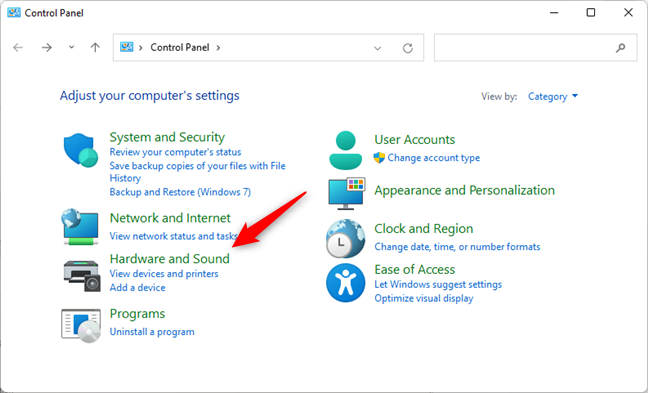
Tag Hardware and Sound in the Control Panel
Kadibna, hoosta Sound , dhagsi ama taabo Maamul aaladaha maqalka(Manage audio devices) .
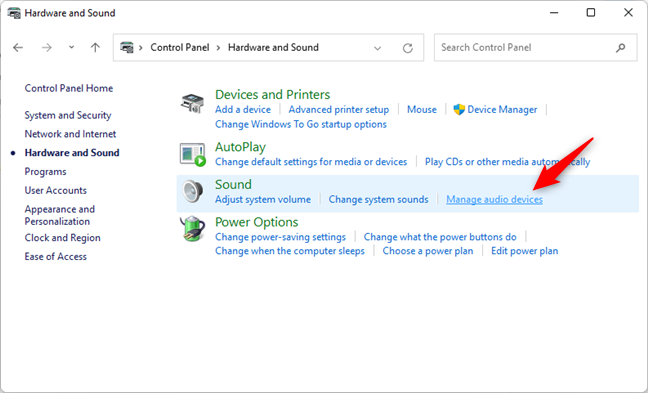
Guji Maamul qalabka maqalka
Tani waxay furaysaa daaqada Sound , kaas oo kuu ogolaanaya inaad dejiso goobo badan oo la xidhiidha dib-u-ciyaarista maqalka, duubista, dhawaaqyada, iyo isgaarsiinta. Ujeeddadeenna, hubi in tabka(Playback) dib-u-soo-celinta uu firfircoon yahay, oo dhagsii ama ku dhufo kuwa ku hadla ee aad rabto inaad habayso. Kadibna, taabo badhanka Set Default oo ku yaal xagga hoose ee daaqada.
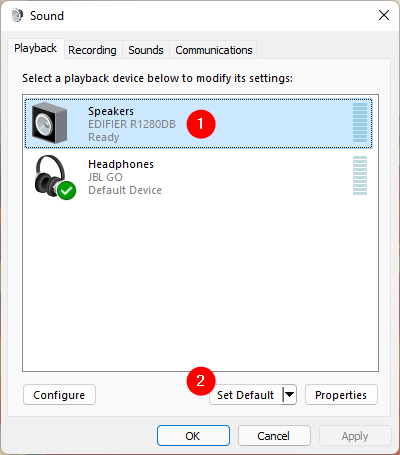
Dooro(Select) kuwa ku hadla ee caadiga ah Windows 11 PC
Hadda ku hadlaayasha la doortay waa kuwa caadiga ah ee aad isticmaasho Windows 11 kumbiyuutarka ama qalabka, labadaba dib-u-ciyaarista maqalka iyo barnaamijyada isgaarsiinta.
TALO:(TIP:) Haddii aad rabto in aad doorato cod-bixiyeyaasha caadiga ah oo keliya dib-u-ciyaarista maqalka ah ee aan ahayn isgaadhsiinta, ama si kale, intii aad si toos ah u riixi lahayd badhanka Set Default , guji ama taabo falaarta yar ee ku xigta. Taasi waxay ku siinaysaa laba doorasho: Default Device iyo Default Communication Device . Dooro mid u dhigma ujeedadaada si ay ku hadlaayasha la doortay ay u noqdaan kuwa ugu talagal ah oo kaliya dib-u-ciyaarista maqalka ama kaliya barnaamijyada isgaarsiinta.
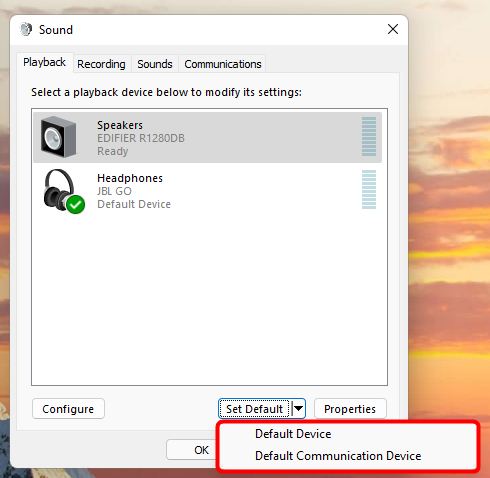
U deji(Set) kuwa ku hadla ee la xushay inay noqdaan kuwa ugu habboon ee maqal iyo/ama isgaarsiinta
Ma(Did) ku beddeshay ku-hadliyaashaada caadiga ah Windows 11 ?
Hadda waxaad taqaanaa laba siyaabood oo kala duwan oo aad ku dooran karto ku-hadlayaasha caadiga ah ee Windows 11 , labaduba waa dhakhso iyo fududahay in la raaco. Maxaad u rabtay inaad bedesho qalabkaaga maqalka ah ee caadiga ah? Ma waxaa sabab u ahaa isticmaale kale Windows 11 kombayutarka, si la mid ah ilmahayga, ayaa go'aansaday in ku hadla Bluetooth uu ka dhawaqayo kuwa ku hadla shelfyada? 🙂 Ma(Did) qabtaa sababo kale? Noogu sheeg qaybta faallooyinka ee hoose.
Related posts
The Windows 11 Mugga Mixer: Dhammaan waxaad u baahan tahay inaad ogaato! -
Sida loo doorto GPU-ga caadiga ah ee ciyaaraha ama abka gudaha Windows 11
Sida loo galo isku darka mugga hore ee Windows 11 -
3 siyaabood oo loo dejiyo makarafoonka caadiga ah ee Windows 11 -
Sida loo sameeyo Windows 11 hotspot-
Dib u eegis ASUS RoG Pugio: Jiirka hamiga weyn!
Ku kalsoonow GXT 900 Kudos RGB ciyaarta jiirka: Waxqabadka qiime macquul ah
ASUS TUF Gaming GeForce RTX 3090 dib u eegis: tayada sawirada Ultra
Sida loo uninstall darawallada ka Windows, in 5 tallaabo
Razer Kaira X dib u eegis: Heer-gelinta madaxa madaxa ee PlayStation iyo Xbox
Sideen ugu daaraa HDR kombayuutarkayga Windows 10?
Sida Sawirada & Muqaalka Kamarada Looga Soo Dejiyo Adiga oo Isticmaalaya Gallery Sawirka
Sida loo rakibo Windows 11 & Windows 10 on USB Drive (Windows To Go)
5 siyaabood oo aad ku heli karto qaabka kaadhka garaafyada saxda ah adigoon furin PC-gaaga
Sida loo rakibo daabacaha wireless-ka ee shabakadaada Wi-Fi -
AMD Radeon RX 6700 XT dib u eegis: Ku fiican ciyaaraha 1440p! -
Sida looga soo galo UEFI/BIOS Windows 11 (7 siyaabood) -
8 siyaabood oo lagu hagaajin karo iftiinka gudaha Windows 11 - WebSetNet
Sida loo damiyo taabashada taabashada ee Windows 11 -
Markaad iibsanayso laptop-ka ciyaaraha ama kombuyuutar-yar, hel mid sita kaadhka fiidyowga ah ee ka wanaagsan, ma aha processor-ka Intel Core i7
